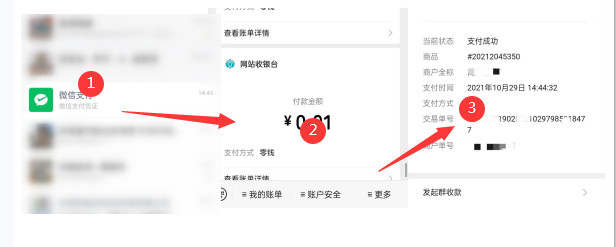十三、调节音量
在听音乐或者看视频时,需要调整音量,有时候也需要把声音关闭,设置成静音,
1、调节音量
1)在桌面下边的任务栏右边有一个“系统托盘”,里面有一个小喇叭图标,这个就是音量控制图标;

2)瞄准小喇叭,单击鼠标左键,注意瞄准了再点,就可以出来一个小面板,里面有一个滑块;

3)上下拖动中间的滑块,就可以改变音量大小,同时音箱里会发出“咚”的一声;
4)点击下边的白色复选框,打勾下边的“静音”,就可以关闭声音,音箱里没有声音了,
小喇叭上出现一个红色的圈,表示处于静音状态,再点一下去掉勾,声音又出来了;

2、音量控制
1)瞄准小喇叭,然后双击左键两下,可以打开音量控制面板;

2)其中,第一个是调节所有音量,也就是总音量,第二个可以调节波形输出,也可以调节音量,第三个软件合成器,可以调节MIDI音乐的音量大小;
3)在选项菜单里还有录音和高级选项,也可以进去看一下;
本节学习了在WinXP中调节音量大小的基本方法,如果你成功地完成了练习,请继续学习下一课内容;
在听音乐或者看视频时,需要调整音量,有时候也需要把声音关闭,设置成静音,
1、调节音量
1)在桌面下边的任务栏右边有一个“系统托盘”,里面有一个小喇叭图标,这个就是音量控制图标;
2)瞄准小喇叭,单击鼠标左键,注意瞄准了再点,就可以出来一个小面板,里面有一个滑块;

3)上下拖动中间的滑块,就可以改变音量大小,同时音箱里会发出“咚”的一声;
4)点击下边的白色复选框,打勾下边的“静音”,就可以关闭声音,音箱里没有声音了,
小喇叭上出现一个红色的圈,表示处于静音状态,再点一下去掉勾,声音又出来了;
2、音量控制
1)瞄准小喇叭,然后双击左键两下,可以打开音量控制面板;

2)其中,第一个是调节所有音量,也就是总音量,第二个可以调节波形输出,也可以调节音量,第三个软件合成器,可以调节MIDI音乐的音量大小;
3)在选项菜单里还有录音和高级选项,也可以进去看一下;
本节学习了在WinXP中调节音量大小的基本方法,如果你成功地完成了练习,请继续学习下一课内容;




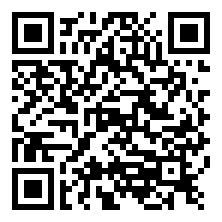
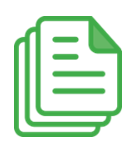

 扫一扫支付
扫一扫支付